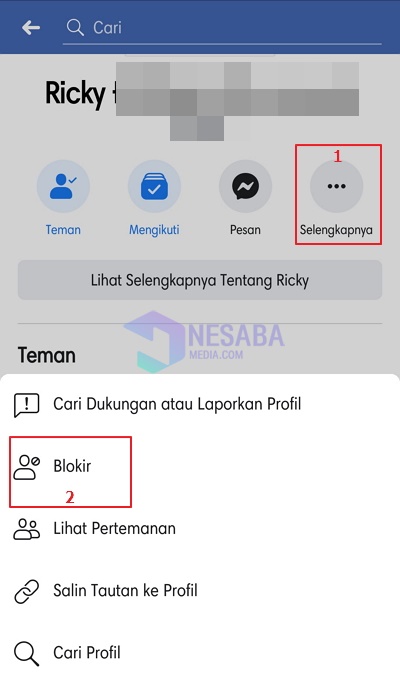2 Hoe Facebook-naam (FB) te wijzigen via pc of Android-telefoon
Als socialemediagigant wordt Facebook steeds meerveel vraag en het aantal gebruikers groeit met de dag. Mensen gebruiken Facebook om een of andere reden, waaronder om relaties op te bouwen met familieleden of vrienden, online te verkopen, games te spelen enzovoort.
Met Facebook kun je verbinding makengemakkelijk met mensen, zowel in Indonesië als daarbuiten. Er zijn dus zoveel voordelen die je kunt halen met deze sociale media.
Maar als je tot nu toe nog geen Facebook-account hebt, kun je mijn artikel lezen over hoe je een Facebook-account kunt maken via de volgende link.
2 manieren om Facebook-naam te wijzigen
In dit artikel zal ik uitleggen hoe je Facebook- of FB-namen gemakkelijk kunt wijzigen, zowel via mobiel als pc.
Hoe je de naam van Facebook via een mobiele telefoon of pc kunt veranderen, is eigenlijk niet veel anders, maar zodat je dit artikel nog gemakkelijker kunt begrijpen, heb ik mezelf in verschillende secties geplaatst.
A. Facebook-naam wijzigen op de mobiele telefoon
1 Log in op uw Facebook-account via een browser (dit kan Google Chrome of Mozilla zijn). Ik gebruik Facebook Lite niet, omdat het makkelijker is om de naam van FB te wijzigen via een browser. Klik daarna op de drie streepjes zoals aangegeven door de pijl.

2. Blader naar beneden en selecteer Accountinstellingen.

3. Selecteer Algemeen.

4. Om uw FB-naam te wijzigen, klikt u gewoon op uw naam zoals ik deze in het rood heb gemarkeerd.
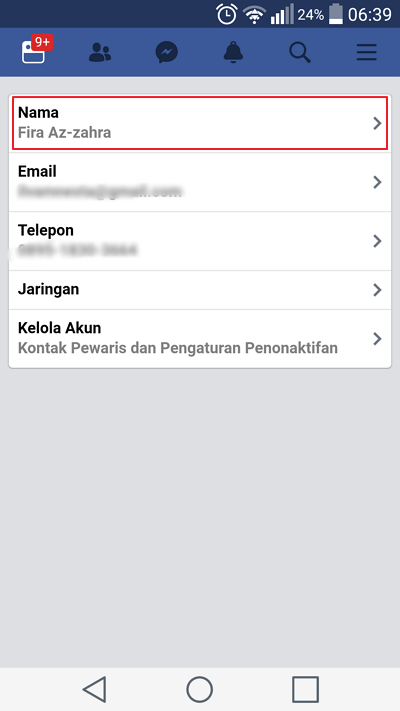
5. Voer de gewenste naam in voor Tweede naam kan al dan niet optioneel zijn (optioneel). Zo ja, kies dan Bekijk wijzigingen.

6. Voer uw wachtwoord in en selecteer Wijzigingen opslaan. Gedaan
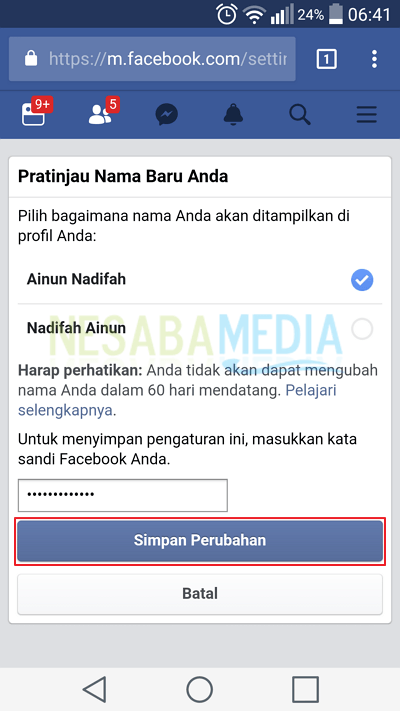
B. Facebook-naam wijzigen via pc / laptop
1. Log zoals gewoonlijk in op uw Facebook-account, klik vervolgens op de omgekeerde driehoek in de rechterbovenhoek en selecteer Instellingen.

2. Aan Algemene accountinstellingen, klik op uw naam zoals ik deze in het rood heb gemarkeerd.

3. Typ vervolgens de gewenste naam in de daarvoor bestemde kolom. Voor de Tweede naam en Andere namen het is optioneel, het kan gevuld worden of niet. Zo ja, kies dan Bekijk wijzigingen.

4. Voer het wachtwoord in om te bevestigen dat u uw Facebook-naam echt wilt wijzigen en selecteer het vervolgens Wijzigingen opslaan.

Dat is de tutorial over hoe u uw Facebook / FB-naam gemakkelijk kunt wijzigen, hetzij via pc of mobiel. Opgemerkt moet worden dat u na het wijzigen van de naam van FB deze niet meer kunt wijzigen gedurende 60 dagen. Dus als u de naam van FB opnieuw wilt wijzigen, moet u de komende 2 maanden (60 dagen) wachten. Tot ziens in het volgende artikel!